Die neuesten Windows 10-Versionen bieten dank verbesserter Software eine bessere Funktionalität für den Dateisucher. Die Windows-Suche hat immer großartige Ergebnisse geliefert und viele Tipps und Tricks enthalten, mit denen Sie Ihre Dateien und Ordner schnell finden können. Aber es war alles andere als perfekt.
Die Suchfunktion von Windows 10 ist zwar viel besser, kann aber dennoch als langsam angesehen werden. Und hier kommt eine Dateisucher-Software von Drittanbietern ins Spiel.
Wenn Sie auf Ihrem Computer immer nach Dateien und Ordnern suchen, sollten Sie etwas Neues ausprobieren.
Sie können zu einem dieser Tools von Drittanbietern wechseln, die wir in der folgenden Liste für Sie zusammengestellt haben.
Dies sind robuste Programme mit Dutzenden von mehr Funktionen im Vergleich zu der integrierten Funktion, über die Ihr Computer derzeit verfügt. Schau sie dir an!
11 beste Dateisucher-Software für Ihren Windows-PC
1. Copernic Desktop Search (nach Wahl des Herausgebers)
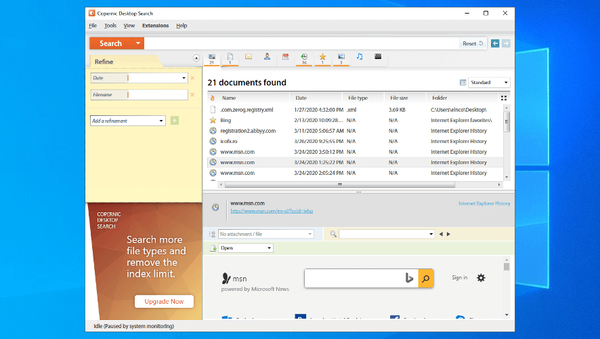
Copernic Desktop Search ist eine der zuverlässigsten Suchsoftware, die Sie haben können, da sie nicht nur Ihre Computerdateien, sondern auch Ihre E-Mails durchsucht. Outlook-Dateien und E-Mails, Office-Dateien, verschiedene Systeme und Engine-Dateien.
Eine der bemerkenswertesten Funktionen ist die Erstellung einer Keyword-Zuordnung, mit der Sie unstrukturierte Daten durchsuchen können. Damit ist es wahrscheinlich die beste Dateisucher-Software, die Sie heute bekommen können.
Von all seinen Funktionen sind hier die wichtigsten für Ihre täglichen Suchprozesse:
- Bildtexterkennung basierend auf OCR-Technologie (neue Funktion!)
- Über 150 zu indizierende Dateitypen (kostenlose Version hat ungefähr 120, die kostenpflichtige Version - alle)
- Gleichzeitige Suche mit mehreren Laufwerken
- Die Ergebnisse werden sofort angezeigt, wenn Sie mit der Eingabe beginnen
- Mit 'Felder verfeinern' können Sie umfangreiche Suchvorgänge in Ihrem System erstellen
- Klicken Sie mit der rechten Maustaste, um das Kontextmenü anzuzeigen (funktioniert wie ein normaler Rechtsklick in Windows).
- Suchoperatoren: und oder nicht in der Nähe
- Geringe Nutzung der Computerressourcen
Dies ist nicht alles, was Copernic Desktop Search auf Ihrem PC tun kann, aber Sie können alle anderen Funktionen freischalten, die diese Software für über 4 Millionen Benutzer auf der ganzen Welt so großartig machen.
→ Laden Sie Copernic Desktop Search herunter
2. Aten File Finder

Aten File Finder ist ein Programm, das eine hocheffiziente Oberfläche bietet, mit der Sie Ihre Dateien schnell finden können. Dies ist besonders dann sehr nützlich, wenn Sie den genauen Namen der Datei, die Sie suchen möchten, nicht kennen.
Es ist auch praktisch, wenn Sie eine große Sammlung unorganisierter Dateien besitzen, darunter Filme, Musik, Bilder oder Quellcode.
Das Programm bietet mehr Funktionen, um Sie davon zu überzeugen, von der Standard-Windows-Suchfunktion zu wechseln. Hier sind seine Hauptfunktionen und Vorteile:
- Sie müssen das Programm nicht installieren, da Sie lediglich die Datei herunterladen und darauf klicken müssen.
- Die Software ist einfach, und Sie müssen lediglich eine Festplatte auswählen und darauf klicken, damit das Programm nach Dateien sucht.
- File Finder kann über allen Apps sitzen, mit denen Sie arbeiten, sodass Ihre Suche bequemer ist.
Der Nachteil des Programms ist das Fehlen erweiterter Funktionen wie die Suche nach Dateien mit bestimmten Erweiterungen oder Größen. Alles in allem können Sie diese Software ausprobieren, falls Sie nach einem Suchprogramm suchen, das immer im Vordergrund steht.
→ Laden Sie den Aten File Finder herunter
Suchen Sie nach der besten Dateiverschlüsselungssoftware für Windows 10? Hier sind die besten Optionen.
3. Alles
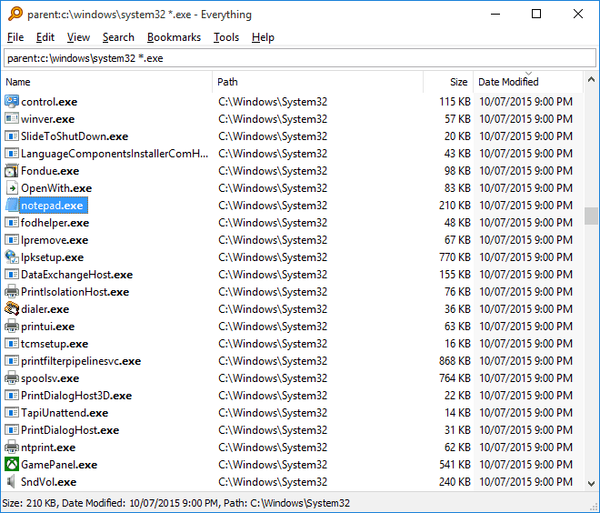
Alles ist ein kostenloses Dateisuchwerkzeug für Windows und verfügt über eine übersichtliche Programmoberfläche, die viele erstaunliche Funktionen unterstützt.
Hier sind die wesentlichen:
- Sie können das Programm verwenden, um Dateien über das Windows-Kontextmenü mit der rechten Maustaste zu suchen und Dateien auf mehreren NTSV-Laufwerken gleichzeitig zu suchen, sowohl auf internen als auch auf externen.
- Nachdem Sie mit der Suche begonnen haben, werden die Ergebnisse sofort angezeigt, und Sie müssen nicht warten oder die Eingabetaste drücken.
- Die neu geänderten und hinzugefügten Dateien werden dem Programm in Echtzeit hinzugefügt, sodass Sie die Datenbank nicht manuell neu indizieren müssen. Das Indizieren von rund einer Million Dateien dauert nur eine Sekunde.
- In der Programmeinstellung ist alles umgeschaltet, mit dem Sie System-, benutzerdefinierte oder versteckte Dateien und Ordner aus Ihren Suchergebnissen ausschließen können, um Ihre Suche einzugrenzen.
- Das Programm enthält auch einen HTTP- und einen FTP-Server, sodass Sie auf die Dateien von Netzwerkcomputern zugreifen können, auf denen das Programm ebenfalls installiert ist.
- Das Programm ist für die kommerzielle Nutzung kostenlos und enthält eine tragbare Download-Option.
- Mit allem können Sie Suchanfragen als Lesezeichen speichern, um den Abruf zu vereinfachen.
→ Alles herunterladen
4. Ashisoft Duplicate File Finder
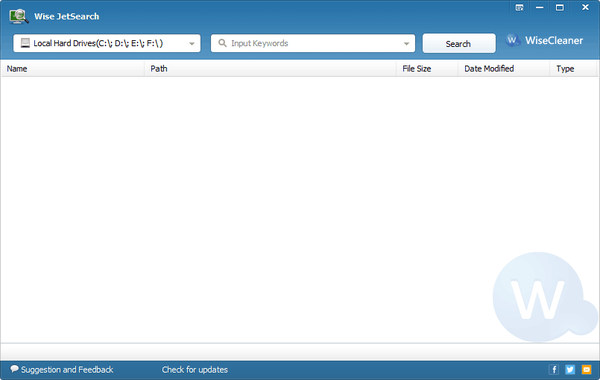
Duplicate File Finder ist eine kostenlose App, mit der Sie doppelte Dateien finden und entfernen können. Es unterstützt auch eine unbegrenzte Anzahl von Dateien, Ordnern und Laufwerken. Doppelte Dateien können auf verschiedene Weise in Ihr System gelangen.
Hier sind die wichtigsten Funktionen und Vorteile des Programms:
- Es werden doppelte Fotos, Songs, Dokumente, MP3-Dateien, Tabellenkalkulationen und mehr gefunden.
- Die Benutzeroberfläche des Programms ist einfach zu bedienen und Ihre Dateien und Ordner sind vollständig geschützt.
- Das Programm kann eine Liste doppelter Dateien nach CSV, HTML und TXT exportieren.
- Nachdem die Duplikate gefunden wurden, löscht das Programm sie natürlich mit Ihrer Zustimmung für Sie.
- Durch das Entfernen doppelter Dateien können Sie Speicherplatz auf Ihrer Festplatte freigeben und Verwirrung vermeiden, wenn Sie nach einer bestimmten Datei suchen.
Die meisten Benutzer empfanden die Software als schnelle, genaue und hervorragende Lösung für verschwendeten Speicherplatz. Auf der anderen Seite machen einige Benutzer darauf aufmerksam, dass es am besten ist, die Pro-Version anstelle der kostenlosen zu kaufen, da mehr Funktionen damit verbunden sind.
→ Laden Sie den Duplicate File Finder herunter
5. Wise JetSearch
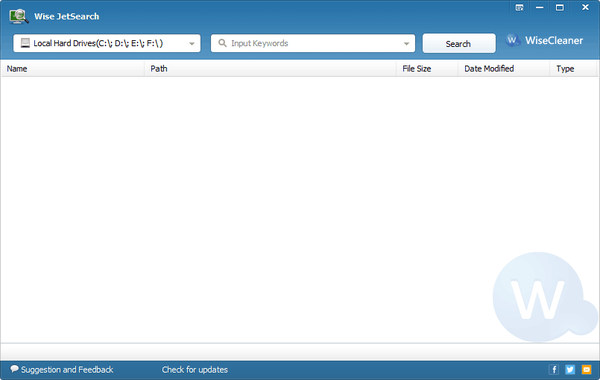
Wise JetSearch ist eine weitere kostenlose Dateisucher-Software und ein Suchdienstprogramm, mit dem Sie unter Windows auf jedem angeschlossenen Laufwerk nach Dateien suchen können, ohne viele Ressourcen zu verwenden.
Hier sind die wichtigsten Merkmale:
- Das Programm enthält eine unkomplizierte und benutzerfreundliche Oberfläche, über die alle Benutzer es ausführen können, unabhängig von den bisherigen Erfahrungen mit Computern.
- Sie müssen lediglich die Partition auswählen, nach der Sie suchen möchten, und die gewünschten Schlüsselwörter eingeben. Klicken Sie anschließend einfach auf die Schaltfläche Suchen.
- Die Ergebnisse werden in Form einer Liste mit Details wie Elementname, Pfad, Größe und dem Datum der letzten Änderung angezeigt.
- Die Suchergebnisse werden sehr schnell angezeigt, und in einem kleinen Bereich wird angezeigt, wie viele Elemente gefunden wurden und wie lange die Operation genau gedauert hat.
- Die Software bietet Inhalte der Online-Hilfe und unterstützt weitere Sprachen wie Chinesisch, Griechisch, Ungarisch und Thailändisch.
Darüber hinaus ist der einzige Nachteil des Programms die Tatsache, dass es nur exakte Übereinstimmungen finden kann und keine Teilübereinstimmungen.
Ein weiteres Minus könnte die Tatsache sein, dass es keine Filter enthält, mit denen Sie Ihre Suche eingrenzen können.
→ Laden Sie Wise JetSearch herunter
Haben Sie Schwierigkeiten, Ihre Fotogalerie zu organisieren? Überprüfen Sie diese Culling-Software jetzt!
6. FileFinder überall

FileFinder überall Laut den Entwicklern ist es das führende Cloud Executive Search-Tool, das von verschiedenen Suchunternehmen verwendet wird. Das webbasierte CRM wird von über 1.600 Unternehmen aus über 70 Ländern verwendet und hilft jedem einzelnen von ihnen, seine Projekte viel besser auszuführen.
Es gibt zwei Versionen von FileFinder Anywhere:
- FileFinder Anywhere Essentials: Dies ist die einfache browserbasierte Webanwendung mit Integration in Microsoft Outlook.
- FileFinder Anywhere Premium: Es wurde entwickelt, um die Anforderungen anspruchsvollerer Unternehmen mit allen Vorteilen von Essentials sowie einer zusätzlichen Desktop-App mit mehr Funktionen wie KPI-Verwaltung und Berichterstellung zu erfüllen.
Hier sind die Hauptfunktionen dieses Tools:
- Mit der Software kann Ihr Team an praktisch jedem Gerät arbeiten.
- Sie können an Ihren Suchaufgaben arbeiten und Ihre Datenbank aktualisieren, ohne Ihren Outlook-Posteingang auf Ihrem Gerät zu belassen.
- Die Software kann die Leistungsfähigkeit des Webs und der sozialen Medien nutzen, um schnell Informationen über Personen und Unternehmen zu erhalten, die weit über die internen Informationen hinausgehen.
- Das Programm verwaltet Ihre Such- und Geschäftsentwicklungsbemühungen und überwacht die Leistung über eine Reihe von KPIs.
- Das Programm generiert hervorragende Kundenberichte, einschließlich der Möglichkeit, Daten direkt nach Word, Excel und mehr zu exportieren.
→ Laden Sie FileFinder Anywhere herunter
7. Ava Find
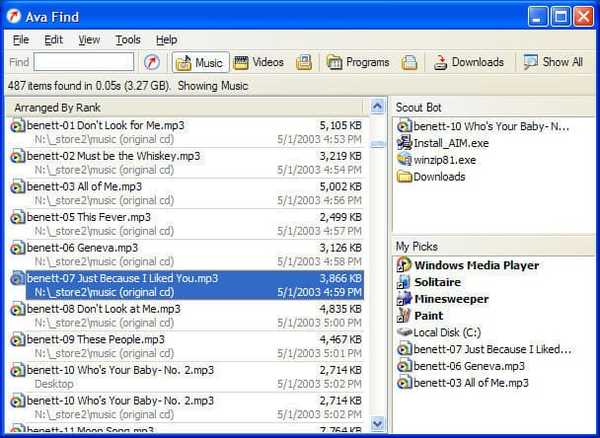
Ava finden ein einfacheres Dateisuchwerkzeug, das in den meisten Funktionen eingeschränkt ist. Trotzdem bietet es sofortige Suche und schnelle Indizes. Schauen Sie sich die wichtigsten Funktionen unten an:
- Die Shift-Esc-Tastenkombination kann Ava Find schnell öffnen, wenn sie auf das Benachrichtigungscenter minimiert ist. Auf diese Weise können Sie ganz einfach eine brandneue Suche starten.
- Sie haben die Möglichkeit, den Pfad in eine Datei zu kopieren, Dateien zu löschen und die Eigenschaften einer Datei anzuzeigen. Auf diese kann jedoch nur in der professionellen Version zugegriffen werden, nicht in der kostenlosen Version, die möglicherweise das Minus dieses Tools ist.
Das Durchsuchen der Suchergebnisse in Ava Find ist nicht so intuitiv wie die meisten anderen Apps, über die wir in dieser Liste gesprochen haben. Dies geschieht, weil Sie dazu die Menüelemente verwenden müssen. Es gibt keine speziellen Schaltflächen wie in ähnlichen Apps zum Durchsuchen von Dateien.
→ Laden Sie Ava Find herunter
Es gibt nichts Schlimmeres, als versehentlich Fotos von Ihrer SD-Karte zu löschen. Stellen Sie sie mit diesen 5 Werkzeugen wieder her.
8. Agent Ransack
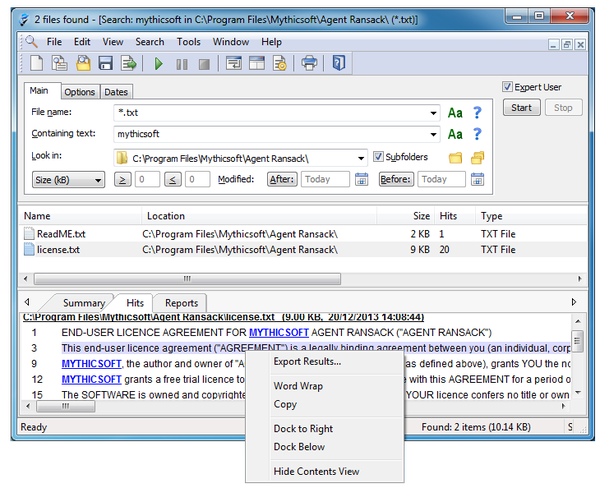
Agent Ransack Möglicherweise haben sie keine so benutzerfreundliche Oberfläche wie die anderen genannten Programme, aber ihre Funktionen und Suchparameter sind sehr detailliert.
Hier sind die wesentlichen Merkmale des Programms:
- Bevor Sie eine bestimmte Suche starten, können Sie verschiedene Filter definieren. Das Programm zeigt nur die benutzerdefinierten Ergebnisse an.
- Diese Filter umfassen die angegebene Dateigröße, das Änderungsdatum, das Erstellungsdatum und das Datum des letzten Zugriffs.
- DOS- und Boolesche Ausdrücke werden ebenfalls akzeptiert, sodass Sie nach verschiedenen Schlüsselwörtern suchen, Platzhalter verwenden, Dateitypen ausschließen und auch bestimmte Wörter von einer Suche ausschließen können.
- Darüber hinaus unterstützt das Programm die Kontextmenü-Integration und kann Suchergebnisse exportieren.
- Die Software kann Suchkriterien für wiederholte Suchvorgänge speichern.
→ Laden Sie Agent Ransack herunter
9. Autosofted Fast File Finder
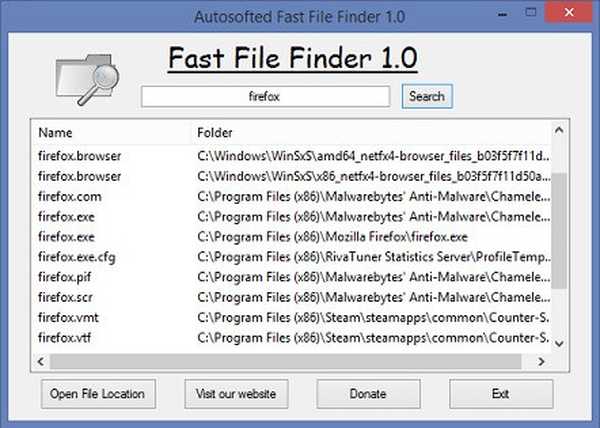
Schneller Dateisucher ist ein kostenloses Tool, mit dem Sie Ihr gesamtes System schnell nach einer bestimmten Datei durchsuchen können. Wenn Sie den Ordner-Explorer Ihres Computers verwenden, kann sich der Vorgang als ziemlich langsam herausstellen, und Ihr Computer friert manchmal mitten im Suchvorgang ein, da die Suchleistung Ihres Computers begrenzt ist.
Hier sind die wichtigsten Funktionen der Software:
- Der Fast File Finder kann alle Dateien in der Regel in 30 Sekunden durchsuchen und in den meisten Fällen alle Ergebnisse in nur 20 Sekunden scannen.
- Das Programm ist sehr einfach und Sie müssen lediglich Ihren Suchbegriff eingeben und auf Suchen klicken.
- Das Tool ist völlig kostenlos und sobald Sie es heruntergeladen haben, können Sie es so lange verwenden, wie Sie möchten.
Darüber hinaus verfügt eine andere Dateisuchsoftware im Vergleich zu diesem Tool normalerweise überall über mehr Schaltflächen / Felder. Dies kann dazu führen, dass es unübersichtlicher und verwirrender wird, genau herauszufinden, was zu tun ist.
→ Laden Sie den Fast File Finder herunter
Halten Sie Ihre Musikbibliothek mit diesen 6 Softwarelösungen für die Musikorganisation schön aufgeräumt.
10. Schnellsuche
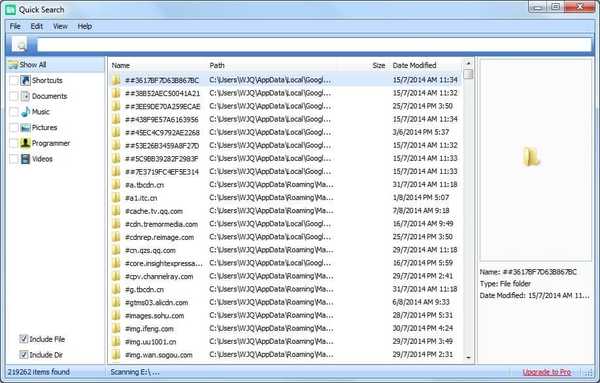
Schnelle Suche ist ein kostenloses Suchdienstprogramm der Softwarefirma Glarysoft. Überprüfen Sie die wesentlichen Funktionen dieses Suchwerkzeugs:
- Die Dateien werden mit der Schnellsuche schnell indiziert.
- Nach dem Öffnen des Programms wird am unteren Bildschirmrand eine minimierte Version des vollständigen Programms angezeigt.
- Wenn Sie im Suchbereich nach Dateien suchen, werden die Ergebnisse in einem kleinen Popup-Bildschirm angezeigt, damit Sie schnell darauf zugreifen können.
- Wenn Sie die Strg-Taste drücken, wird die Suchleiste angezeigt oder ausgeblendet.
- Sie können auch das vollständige Programm öffnen und eine einfache Filteroption auswählen, um nur Ordner, Verknüpfungen, Dokumente, Videos, Bilder oder Musik von der Ergebnisseite anzuzeigen.
- Das Programm indiziert Dateien und Ordner von allen angeschlossenen Laufwerken. Dies bedeutet, dass Sie alle Laufwerke durchsuchen können, um genau das zu finden, wonach Sie suchen.
Die meisten Benutzer haben festgestellt, dass dieses Suchwerkzeug überzeugend ist und es Ihnen ermöglicht, die Dateien fast sofort direkt von Ihrem Desktop aus zu finden.
→ Laden Sie die Schnellsuche herunter
11. TextCrawler
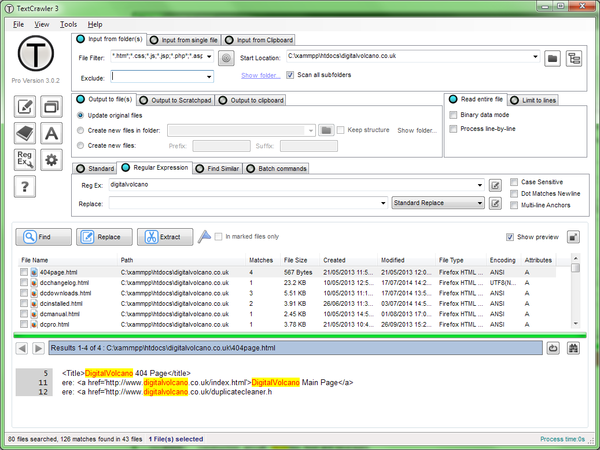
TextCrawler unterscheidet sich ein wenig von den meisten normalen Dateisuchwerkzeugen, da es sich auf Text konzentriert. Hier sind die Hauptfunktionen des Programms:
- Anstatt nach einer Datei mit einem bestimmten Namen oder Datum zu suchen, wird die Suche durchgeführt, um Text zu finden, der sich tatsächlich in einer Datei befindet.
- Das Programm ist praktisch ein Dateisuchprogramm. Es ist wichtig zu wissen, dass die Suche nach dem Inhalt der Datei und nicht nach ihrem Namen durchgeführt wird.
- Sie können Text extrahieren und ersetzen.
- Sie können auch Stapelbefehle für Dateien ausführen.
- Sie können leicht eine Vorschau des Textes sehen, der in einer Datei gefunden wurde, bevor Sie diese bestimmte Datei öffnen können.
- Sie können TextCrawler in kommerziellen und nichtkommerziellen Einstellungen verwenden.
→ Laden Sie TextCrawler herunter
Fazit
Schließlich ist dies der Punkt, an dem unsere Liste endet. Wenn Sie der Meinung sind, dass die Windows-Navigation und -Suche für Sie nicht gut genug ist, sollten Sie auf jeden Fall eine oder mehrere der oben aufgeführten Dateisucher-Software ausprobieren.
Möglicherweise finden Sie ein Tool von Drittanbietern, mit dem Sie die Mängel von Microsoft beheben können.
FAQ
Was ist der beste kostenlose Finder für doppelte Dateien??
Schauen Sie sich die besten Tools an, um doppelte Dateien unter Windows 10 zu finden und zu entfernen, um die Festplatte zu entstören, Speicherplatz freizugeben und Platz für neue Daten zu schaffen.
Sind gelöschte Dateien jemals wirklich weg?
Wenn die Dateien mit Umschalt + Löschen gelöscht oder aus dem Papierkorb gelöscht wurden, können sie mit der Dateiwiederherstellungssoftware problemlos wiederhergestellt werden. Einige dieser Tools funktionieren auch dann, wenn die Festplatte formatiert wurde.
Wie sehe ich versteckte Dateien??
So können Sie versteckte Dateien in Windows 10 anzeigen.
Anmerkung des Herausgebers: Dieser Beitrag wurde ursprünglich im August 2017 veröffentlicht und seitdem im März 2020 vollständig überarbeitet und aktualisiert, um Frische, Genauigkeit und Vollständigkeit zu gewährleisten.
- Dateiverwaltungs-Tools
- Fenster 10
 Friendoffriends
Friendoffriends



